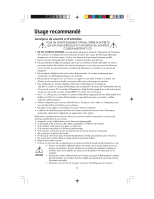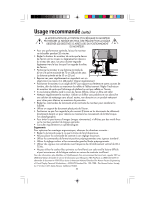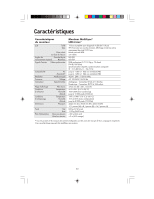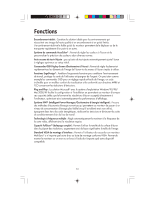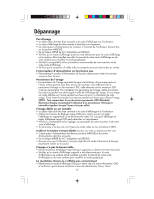NEC LCD1920NX MultiSync LCD1920NX User's Manual - Page 37
Dépannage
 |
UPC - 805736004601
View all NEC LCD1920NX manuals
Add to My Manuals
Save this manual to your list of manuals |
Page 37 highlights
Dépannage Pas d'image • Le câble vidéo doit être bien connecté à la carte d'affichage et à l'ordinateur. • La carte d'affichage doit être insérée à fond dans son logement. • Les interrupteurs d'alimentation du moniteur à l'avantet de l'ordinateur doivent être sur la position MARCHE. • De le chèque MENÉ de AC l'adaptateur est DESSUS. • Vérifiez qu'un mode d'affichage autorisé a été sélectionné pour la carte d'affichage ou le système utilisé (veuillez consulter le manuel de votre carte d'affichage ou de votre système pour modifier le mode graphique). • Vérifier la compatibilité et les paramètres recommandés de votre moniteur et de votre carte d'affichage. • Vérifiez que le connecteur du câble vidéo ne comporte aucune broche tordue ou rentrée. L'interrupteur d'alimentation ne fonctionne pas • Déconnectez le cordon d'alimentation de la prise secteur pour mettre le moniteur sous puis hors tension. Persistance de l'image • La persistance de l'image se produit lorsque «le fantôme» d'une image reste sur l'écran même après la mise hors tension du moniteur. À la différence de la persistance d'image sur les moniteurs TRC, celle observée sur les moniteurs LCD n'est pas permanente. Pour remédier à la persistance de l'image, mettre le moniteur hors tension pendant une durée égale à celle de l'affichage de l'image. Si une image est restée affichée sur l'écran pendant une heure et qu'il y a «fantôme» de cette image, il faut mettre le moniteur hors tension pendant une heure pour effacer l'image. NOTA : Tout comme dans le cas des écrans personnels, NEC-Mitsubishi Electronics Display recommande l'utilisation d'un économiseur d'énergie à intervalles réguliers lorsque l'écran n'est pas utilisé. L'image défile ou est instable • Le câble vidéo doit être bien connecté à la carte d'affichage et à l'ordinateur. • Utilisez les boutons de Réglage image OSD pour mettre au point et régler l'affichage en augmentant ou en diminuant la valeur Fin. Lorsque l'affichage est réglé, le Réglage image OSD peut nécessiter un réajustement. • Vérifier la compatibilité et les réglages recommandés de votre moniteur et de votre carte d'affichage. • Si votre texte n'est pas net, con Figurez le mode vidéo en non entrelacé à 60Hz. La LED sur le moniteur n'est pas allumée (Couleur non verte ou ambrée peut être vue) • L'interrupteur d'alimentation doit être en position MARCHE et le cordon d'alimentation doit être connecté. • De le chèque MENÉ de AC l'adaptateur est DESSUS. • Assurez-vous que l'ordinateur n'est pas réglé dans le mode d'économie d'énergie (touchez le clavier ou la souris). L'image n'a pas la bonne taille • Utilisez les boutons de Réglage image OSD pour augmenter ou diminuer le format horizontal. • Vérifiez qu'un mode d'affichage supporté a été sélectionné pour la carte d'affichage ou le système utilisé (veuillez consulter le manuel de votre carte d'affichage ou de votre système pour modifier le mode graphique). La résolution choisie ne s'affiche pas correctement • Sélectionnez le mode d'affichage OSD pour entrer dans le menu Information OSD et confirmez que la bonne résolution a bien été sélectionnée. Sinon, choisi. 35